スピーカーの追加
配置を最適化し、適切なスピーカーのタイプとモデルを決定するために、プロジェクトにスピーカーを追加します。 プロジェクトに追加できるスピーカーには、いくつかのタイプのスピーカーシステムと個別のスピーカーがあります。 6つの異なるタイプのアレイと個別のスピーカーが利用可能です。
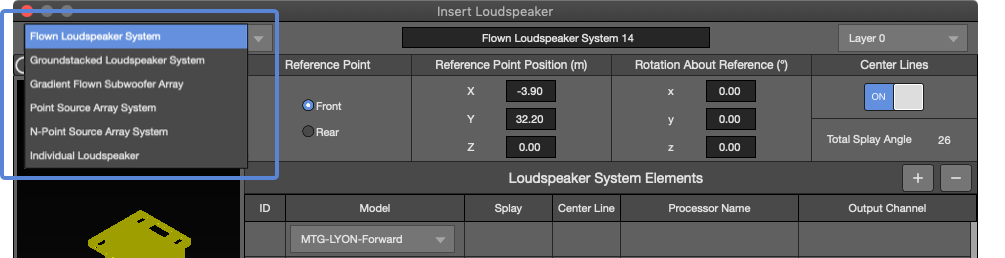
スピーカーの挿入
スピーカーを挿入するためには、以下の手順を行います(下図参照):
- INSERT > LOUDSPEAKER SYSTEMを選択、または、モデルスペースを右クリックし、INSERT LOUDSPEAKER SYSTEMを選択します。
- ドロップダウンメニューからスピーカーのタイプを選択します。2
- 固有の名前を入力します。3
- レイヤーを選択します。 4
- 場所の座標6と回転7を入力します。
- スピーカーのタイプに基づいてその他の選択を行います。
一般的なプロパティとプリファレンス
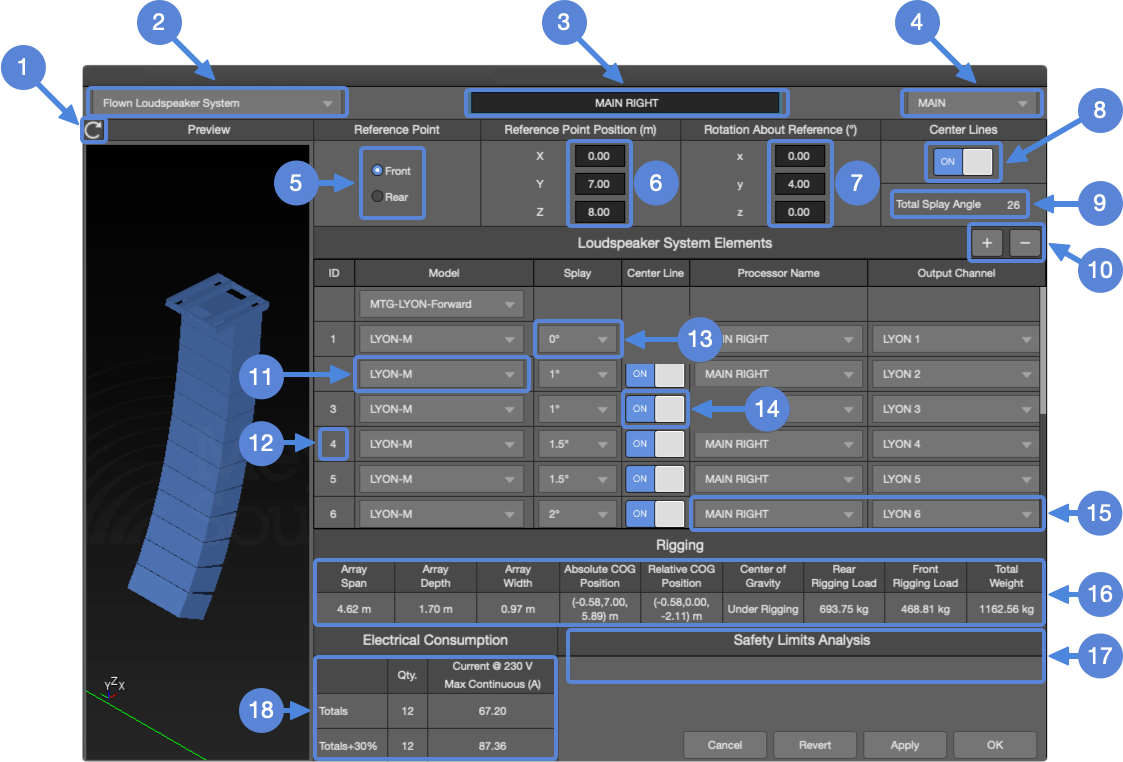
1Refresh Preview(プレビューのリフレッシュ) プレビューがアレイのパラメーターと同期されていない場合に使います。
2Loudspeaker/Array Type(スピーカー/アレイタイプ) スピーカーまたはアレイのタイプを選択します。
3Loudspeaker/Array Name(スピーカー/アレイ名) ユーザー定義の名前。
4Layer(レイヤー) スピーカーまたはアレイのレイヤーを選択します。
5Reference Point(基準ポイント) どこに座標位置があるか定義します。
6Reference Point Position(基準ポイントの位置) 基準ポイントのXYZ座標です。
7Rotation About Reference(基準を軸とする回転) 各軸の回転角度。1
8Center Lines(中心線) スピーカーが向けられている場所を示す線の可視性を切り替えます。
9Total Array Splay(アレイの合計スプレイ) 最初と最後のアレイエレメントの中心線の間の角度の値。
10Add/Subtract(加算/減算) アレイのエレメント。
11Loudspeaker Model(スピーカーモデル) アレイのタイプにより利用可能なモデルの選択。
12ID アレイ内のスピーカーエレメントの番号。
13Splay(スプレイ) アレイエレメント間の角度。利用可能なハードウェアの角度に制約されます。
14Center Line(中心線) アレイのこのエレメントに関するトグル。
15Processor Assignment(プロセッサの割当) アレイのこのエレメントに関するプロセッサとプロセッサの出力チャンネル
16Rigging(支持材) サイズと重量のデータ
17Safety Limits Analysis(安全限界分析) (特性は、近日公表)
18Electrical Consumption(電力消費量) アレイの電力消費量。制限的なピンクノイズの使用開始時の最大電流引き込み。
注意: 1 アレイ設定によっては、物理的に実現不可能なものもあります。
スピーカーの編集
スピーカーとアレイのプロパティは、エクスプレス設定とオブジェクト設定の2カ所で編集することができます。
スピーカーの再配置
スピーカーとアレイは、以下の2つの方法でモデルの境界制限カバレージ内で移動することができます:
- モデル内のスピーカーまたはアレイを選択します。
- 基準点(黄色の球)を新しい場所にクリック-ドラッグします。
または
- モデル内のスピーカーまたはアレイを選択します。
- エクスプレス設定ペインまたはオブジェクト設定タブを使用し、新しい値を入力、または、値を選択(ダブルクリック)して、上/下矢印キーを使います。
エクスプレス設定
アレイまたはスピーカーの基本パラメーターは、エクスプレス設定ペインで確認および編集することができます。 エクスプレス設定のドロップダウンメニューを使い、希望のオブジェクトを選択します。 変更はモデルビューですぐに確認することができます。 これは、アレイのエレメント間のスプレイを変更する場合などに便利です。
オブジェクト設定
アレイまたはスピーカーのすべてのパラメーターは、オブジェクト設定タブで確認および編集できます。
モデルビューでスピーカーまたはアレイを選択します。オブジェクト設定タブを選択し、パラメーターを編集します。
変更はモデルビューですぐに確認することができます。
タブラベルをダブルクリックすると分離でき、ウインドウの上のバーをダブルクリックすると再度結合できます。
注意: ズーム、パン、および、軌道は、オブジェクト設定タブ(右下)のプレビューペインで利用できます。
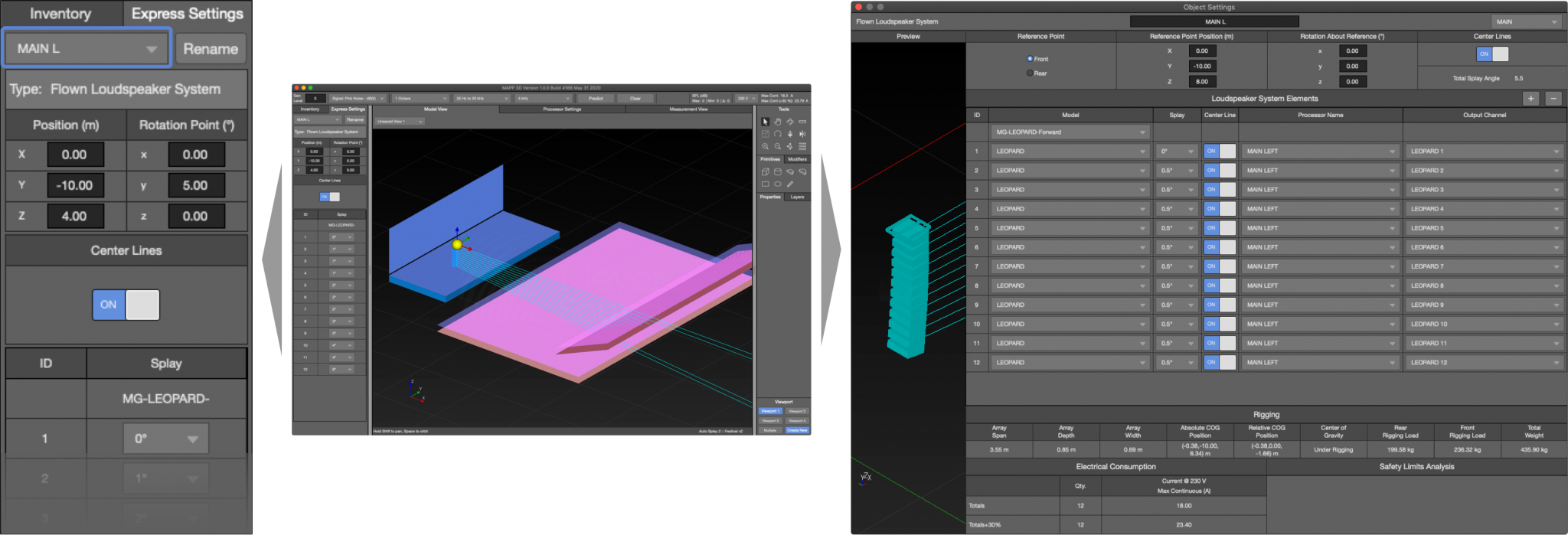
オブジェクト設定-スピーカーシステム
ビューメニュー
ビューメニューのドロップダウンメニューには、オン/オフの切り替えができる、スピーカーとアレイに関連した便利な視覚マーカーがあります。 View Menu(ビューメニュー)を参照してください。
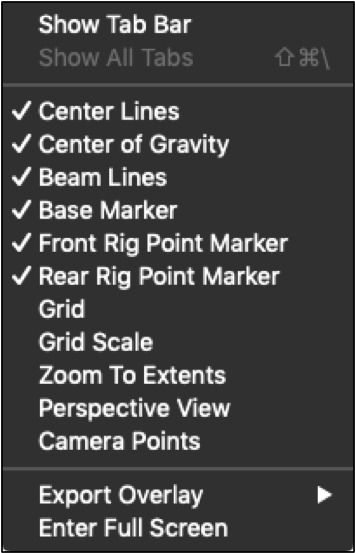
スピーカータイプの詳細
各アレイタイプには、以下の独自のプロパティとプリファレンスがあります。
フライングスピーカーシステム
フライングスピーカーシステムは、フルレンジモデル、サブウーファー、またはその両方を含む、ラインアレイシステムです(下図を参照してください)。
1番目のアレイエレメント:
リギンググリッドの選択1。
スピーカーアレイの重心がグリッドと交差する場所に来るように回転できるグリッドには、前方および後方のオプションがあります。
前方は、グリッドのラベルに最大上方傾斜として記され、後方は、最大下方傾斜として記されます。
カバレージ内のアレイグリッドの角度とアレイエレメントのスプレイが最適化された時点で、前および後ろのリギング荷重を記録します。反対のグリッド配向を選択し、リギング荷重を再度記録します。結果を比較し、前と後ろのリギング点の間で荷重が最も均等に分散しているグリッド配向を使用します。
2番目のアレイエレメント:
このドロップダウンメニューのスピーカーモデルオプションは、グリッド選択によって制約されます2。
スプレイ角度:
最初の角度は、グリッドと一番上のスピーカーとの間のスプレイです3。
この接続ポイントにスプレイオプションがあるモデルについては、利用できるハードウェアの角度がドロップダウンメニューに表示されます。
以降の角度は、各エレメントとその上のエレメントとの間の角度です4。以下の例では、ID2とID1の間のスプレイは1.0度であり、ID3とID2の間のスプレイは1.5度です。
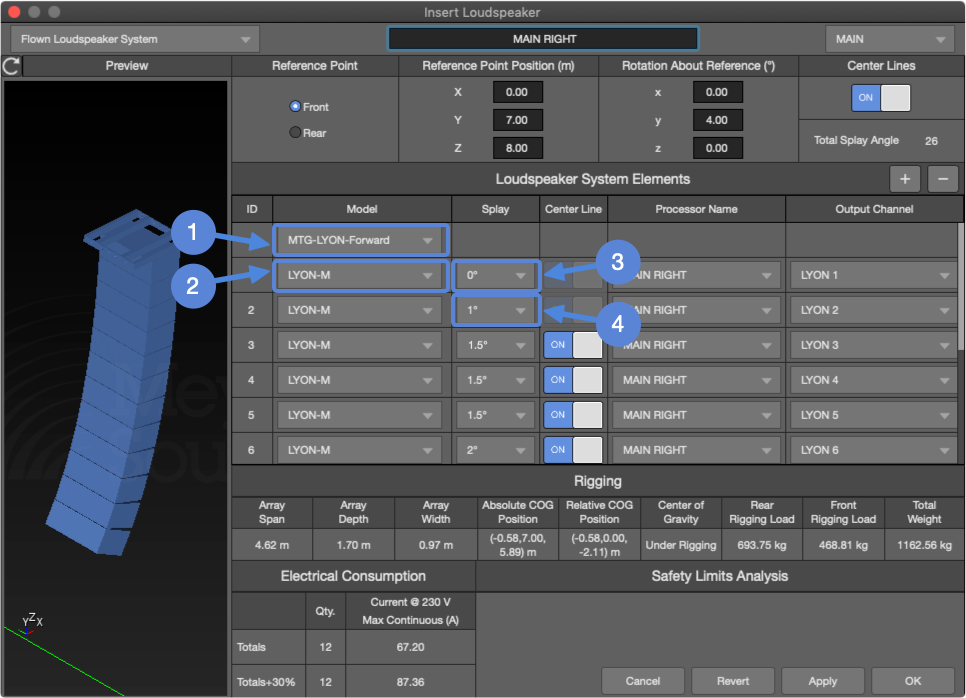
オートスプレイ
自動スプレイには、少なくとも1つのフライングまたはグランドスタックスピーカーアレイと1つのジオメトリが必要です。上から見た場合、アレイの中心線は、自動スプレイが機能する前にジオメトリと交差する必要があります。 X/Y平面に重なっている複数のジオメトリがある自動スプレイを使用する場合、スプレイ角度を更に編集がする必要がある場合があります。
自動スプレイを行うためには、以下の手順を行います(下図参照):
- TOOLS > AUTO-SPLAYを選択します。
- スピーカーシステムを選択します。1
- 予測プレーンを選択します。 2
- 割当エレメント選択します3(各予測プレーンに割り当てられているアレイエレメントの数)。ゼロになることもあります。下記の注意を確認してください。
- 照準計の数を選択します(予測プレーンの境界の上でいくつのアレイエレメントに照準を合わせるか)4
- 最小および最大スプレイ限界を選択します5。
注意: エレメントの直線カバレージは、アレイの中心線間の平均距離です6。
これは予測プレーンのカバレージ密度を表しています。複数の予測プレーンがある場合は、最もエレメントの直線カバレージに近くなるように、各予測プレーンで選択されたエレメントの数を調節します。
予測プレーン表には、アレイエレメントの軸上にある予測プレーンがリストアップされます。
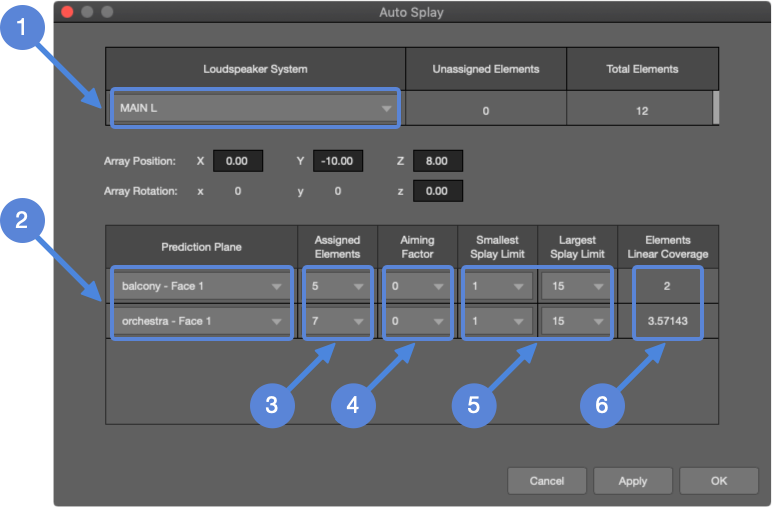
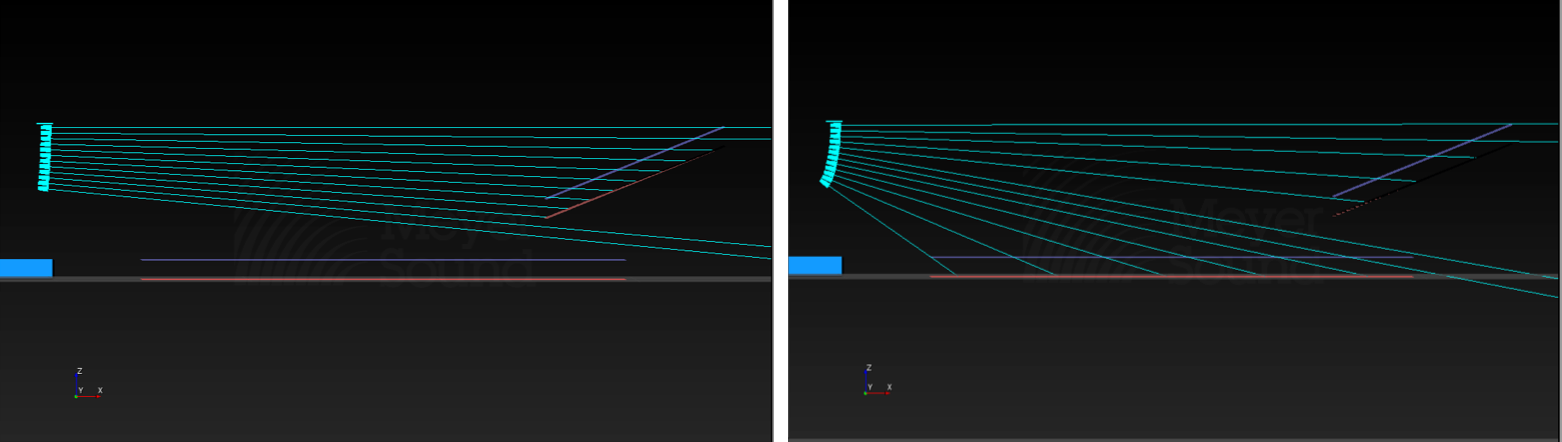
グランドスタックスピーカーシステム
スピーカーモデルのドロップダウンリストは、グランドスタックに適したモデルに制限されています。
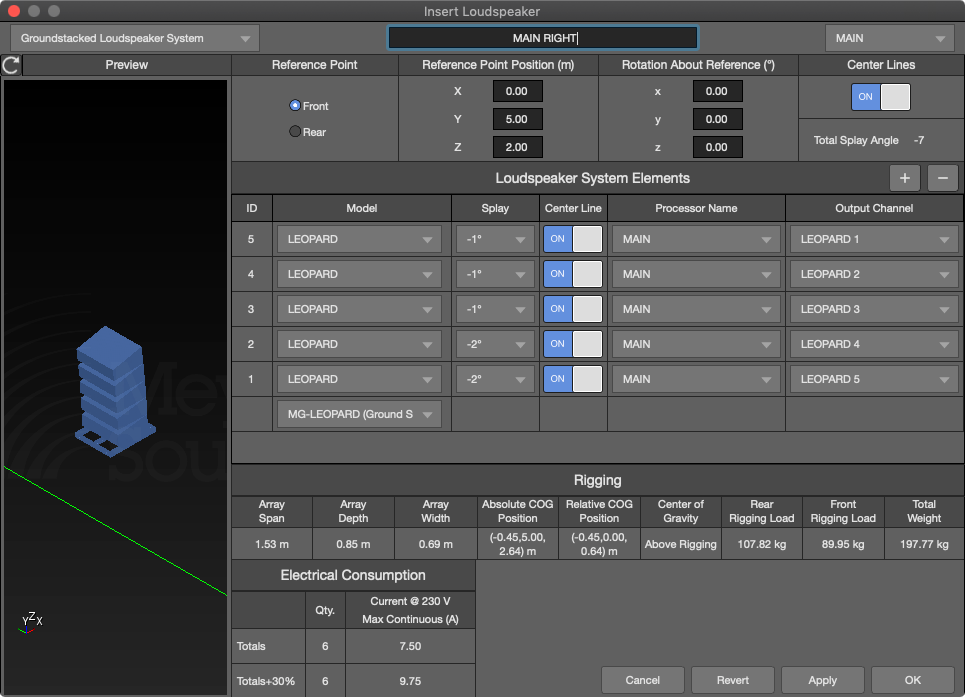
Gradient/傾斜フライングサブウーファーアレイ
Gradient/傾斜サブウーファーアレイには、信号処理に加えて、カーディオイドカバレージパターンを作る、いくつかの前向きのエレメント(前)とその他の後ろ向きのエレメント(後ろ)があります。 このダイアログの追加機能は以下の通りです(下図参照):
- アレイエレメントは物理的な方向を示すために、前または後ろとして識別されます1。
- アレイの極性が反対になっても、前後のエレメント間の極性の違いは維持されます2。
- エレメントはここに追加または削除されません。利用可能な数量3はアレイの指向性を最適化します。
- 前向きと後ろ向きエレメントは極性が反対であるため、前および後エレメントは異なるプロセッサ出力にルーティングされます4。
- ステアリング遅延選択は、各モデルで異なる後ろ向きエレメントに割り当てられているプロセッサ出力に追加的な遅延時間を自動で追加します。5
注意: MAPP 3Dでのステアリングディレイ時間は、アレイが配置された時に使用されたディレイ時間とは異なります。 MAPP 3Dのデータセットには、スピーカーのエンクロージャー周囲で伝わる音の距離/時間は含まれません。配置遅延時間の方が長くなる可能性があります。
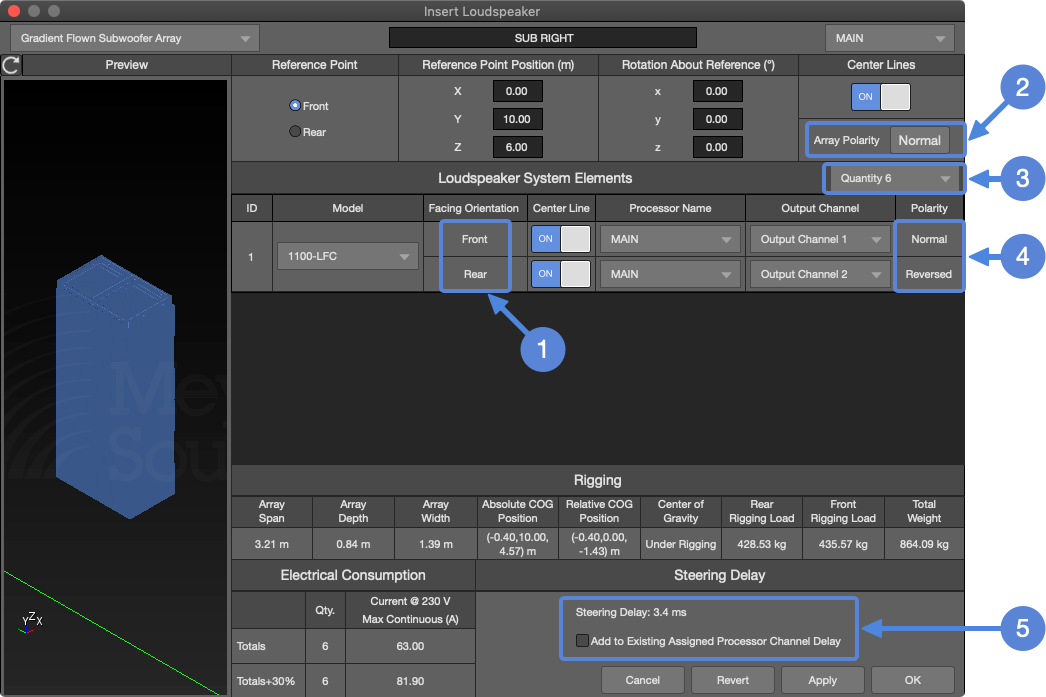
ポイントソースアレイシステム
利用可能なポイントソースアレイシステムモデルは、Meyer Soundが提供するハードウェアでまとめて配置が可能な、フルレンジ、ポイントソースモデルに制限されています。 利用可能なエレメント間のスプレイ角度は、Meyerのハードウェアでサポートされています。
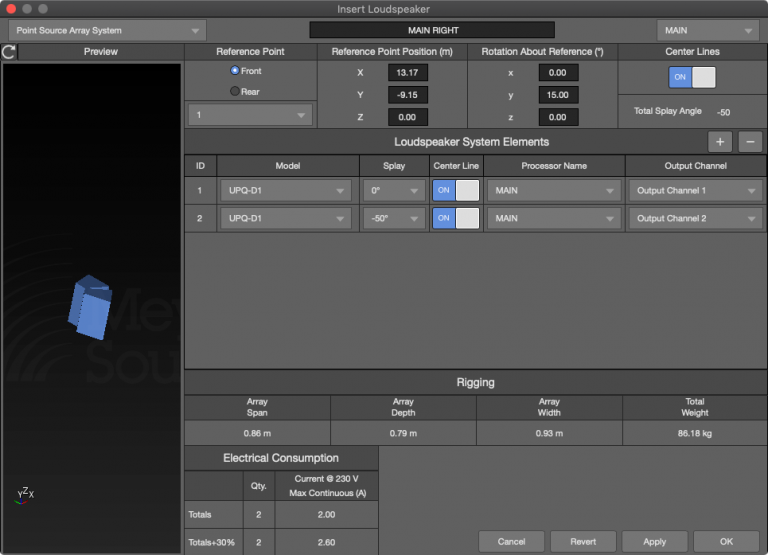
N-ポイントソースアレイシステム
リギングオプションを含む、アレイの構築に使われます。現在、水平アレイのみに制限されています。(近日公開、縦列)
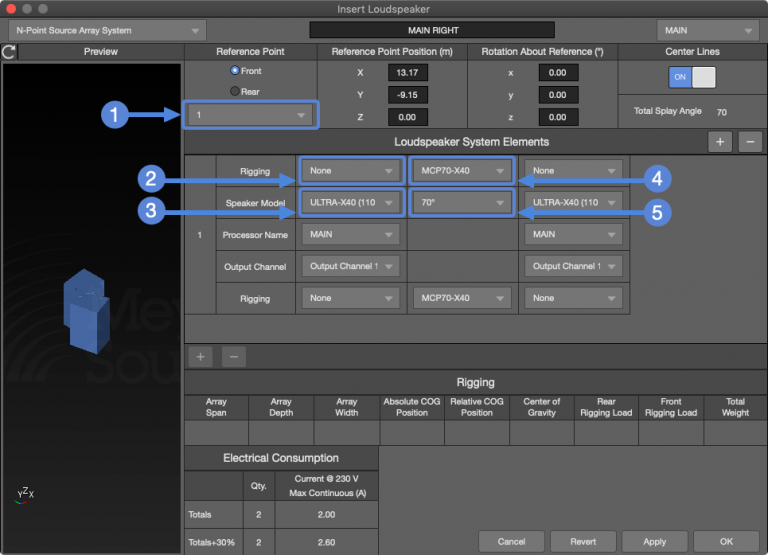
単体スピーカー
単体スピーカーを挿入するためには、このスピーカーを選択します。 基準点は、ドロップダウンメニューから選択することができます。CRDM(測定中の回転中心)は、弊社の無響室でスピーカーのデータが記録された時の回転中心である、スピーカー内部の点です。
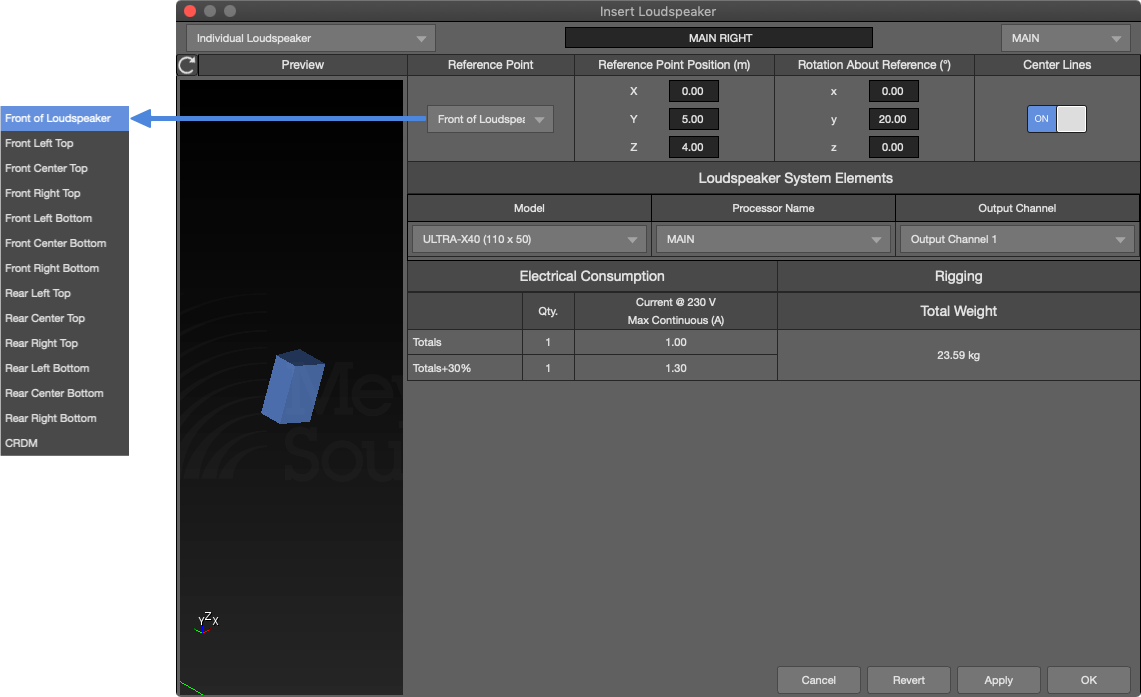
CALスピーカーシステム
(近日公開)
次のページ
次は、 Pressure Plots(音圧プロット)をご覧ください。
個人的なサポートが必要な場合は、ウェブサイトmeyersound.com/contactからテクニカルサポートを選択して、フォームを使用しサポート要望を作成してください。